 interface Web
interface Web
 js tutoriel
js tutoriel
 Le plug-in jQuery fullPage.js obtient un effet de défilement plein écran
Le plug-in jQuery fullPage.js obtient un effet de défilement plein écran
Le plug-in jQuery fullPage.js obtient un effet de défilement plein écran
L'exemple de cet article partage l'utilisation spécifique du plug-in de défilement plein écran fullPage.js pour votre référence. Le contenu spécifique est le suivant
Mise en page HTML de démonstration de base 0.01 et code js
//需要连接 连接的三个文件
<link rel="stylesheet" href="css/jquery.fullPage.css"> //css文件
<script src="js/jquery-1.8.3.min.js"></script> //jQuery 1.8.3的版本
<script src="js/jquery.fullPage.min.js"></script> //fullPage插件的压缩版本
<style>
.section { text-align: center; font: 50px "Microsoft Yahei"; color: #fff;} //可以改动 设置的是网页中的文字 <无关紧要>
</style>
<script>
$(function(){
$('#dowebok').fullpage({
//fullpage 比较重要 设置的是插件的基本设置 后面的
sectionsColor: ['#1bbc9b', '#4BBFC3', '#7BAABE', '#f90']
//sectionsColor 当没有背景图片的时候这个就是设置背景颜色的否则就是空白 数组的形式 中间以逗号隔开 颜色不管是十六进制还是英文单词都需要用单引号包着
});
});
</script>
<div id="dowebok"> //绑定的大盒子 设置滚动的盒子
<div class="section">
<h3 id="第一屏">第一屏</h3>
<p>fullPage.js — 基本演示</p>
</div>
<div class="section"> //滚动的第二屏幕 如果在里面添加div和slide的样式就可以增加横向 点击
<div class="slide"><h3 id="第二屏的第一屏">第二屏的第一屏</h3></div>
<div class="slide"><h3 id="第二屏的第二屏">第二屏的第二屏</h3></div>
<div class="slide"><h3 id="第二屏的第三屏">第二屏的第三屏</h3></div>
</div>
<div class="section">
<h3 id="第三屏">第三屏</h3>
</div>
<div class="section">
<h3 id="第四屏">第四屏</h3>
<p>这是最后一屏</p>
</div>
</div><style> //需要注意的是这里 没有设置颜色 而是在css中设置的背景图片0
.section1 { background: url(images/1.jpg) 50%;}
.section2 { background: url(images/2.jpg) 50%;}
.section3 { background: url(images/3.jpg) 50%;}
.section4 { background: url(images/4.jpg) 50%;}
</style>
<script>
$(function(){
$('#dowebok').fullpage(); //找到大盒子 设置fullpage全屏滚动
});
</script>
<div id="dowebok">
<div class="section section1"></div>
<div class="section section2"></div>
<div class="section section3"></div>
<div class="section section4"></div>
</div><script>
$(function(){
$('#dowebok').fullpage({
sectionsColor: ['#1bbc9b', '#4BBFC3', '#7BAABE', '#f90'], //和上面一样 sectionsColor 是设置每一屏的颜色 必须用逗号隔开 单引号包着
continuousVertical: false, //设置是否滑到底层再往下滚动是第一张图 设置true是执行此操作 设置false是不执行 默认不执行 不执行就不设置
});
});
</script>
<div id="dowebok">
<div class="section">
<h3 id="第一屏">第一屏</h3>
<p>fullPage.js — 循环演示</p>
</div>
<div class="section">
<h3 id="第二屏">第二屏</h3>
</div>
<div class="section">
<h3 id="第三屏">第三屏</h3>
</div>
<div class="section">
<h3 id="第四屏">第四屏</h3>
<p>这是最后一屏了,继续往下滚返回第一屏</p>
</div>
</div><title>fullPage.js — 回调函数演示</title>
<link rel="stylesheet" href="css/jquery.fullPage.css">
<style>
.section { text-align: center; font: 50px "Microsoft Yahei"; color: #fff;}
.section2 p { position: relative; left: -120%;}
.section3 p { position: relative; bottom: -120%;}
.section4 p { display: none;}
</style>
<script src="js/jquery.min.js"></script>
<script src="js/jquery-ui.js"></script>
<script src="js/jquery.fullPage.js"></script>
<script>
$(function(){
$('#dowebok').fullpage({
sectionsColor: ['#1bbc9b', '#4BBFC3', '#7BAABE', '#f90'],
//设置背景颜色
afterLoad: function(anchorLink, index){
//滚动到某一屏后的回调函数,接收 anchorLink 和 index 两个参数,anchorLink 是锚链接的名称,index 是序号,从1开始计算
if(index == 2){
$('.section2').find('p').delay(500).animate({
//find('p') 搜索所有段落中的后代 p 元素
//delay(500)其中参数为延时值,它的单位是毫秒
//animate() 方法执行 CSS 属性集的自定义动画
left: '0'
}, 1500, 'easeOutExpo'); //jQuery Easing 动画效果扩展
}
if(index == 3){
$('.section3').find('p').delay(500).animate({
bottom: '0'
}, 1500, 'easeOutExpo');
}
if(index == 4){
$('.section4').find('p').fadeIn(2000);
//fadeIn() 方法逐渐改变被选元素的不透明度,从隐藏到可见(褪色效果)
}
},
onLeave: function(index, direction){
//滚动前的回调函数,接收 index、nextIndex 和 direction 3个参数:index 是离开的“页面”的序号,从1开始计算;
//nextIndex 是滚动到的“页面”的序号,从1开始计算;
//direction 判断往上滚动还是往下滚动,值是 up 或 down。
if(index == '2'){
$('.section2').find('p').delay(500).animate({
left: '-120%'
}, 1500, 'easeOutExpo');
}
if(index == '3'){
$('.section3').find('p').delay(500).animate({
bottom: '-120%'
}, 1500, 'easeOutExpo');
}
if(index == '4'){
$('.section4').find('p').fadeOut(2000);
//fadeOut() 方法逐渐改变被选元素的不透明度,从可见到隐藏(褪色效果)
}
},
continuousVertical: false,
// 是否循环滚动,与 loopTop 及 loopBottom 不兼容
});
});
</script>
<div id="dowebok">
<div class="section section1">
<h3 id="第一屏">第一屏</h3>
<p>fullPage.js — 回调函数演示</p>
</div>
<div class="section section2">
<h3 id="第二屏">第二屏</h3>
<p>滚动到第二屏后的回调函数执行的效果</p>
</div>
<div class="section section3">
<h3 id="第三屏">第三屏</h3>
<p>滚动到第三屏后的回调函数执行的效果</p>
</div>
<div class="section section4">
<h3 id="第四屏">第四屏</h3>
<p>滚动到第四屏后的回调函数执行的效果</p>
</div>
</div><title>fullPage.js — 绑定菜单演示_dowebok</title>
<link rel="stylesheet" type="text/css" href="css/jquery.fullPage.css">
<style>
#menu { margin: 0; padding: 0; position: fixed; left: 10px; top: 10px; list-style-type: none; z-index: 70;}
#menu li { float: left; margin: 0 10px 0 0; font-size: 14px;}
#menu a { float: left; padding: 10px 20px; background-color: #fff; color: #333; text-decoration: none;}
#menu .active a { color: #fff; background-color: #333;}
.section { text-align: center; font: 50px "Microsoft Yahei"; color: #fff;}
</style>
<script src="js/jquery.min.js"></script>
<script src="js/jquery.fullPage.js"></script>
<script>
$(function(){
$('#dowebok').fullpage({
sectionsColor: ['#1bbc9b', '#4BBFC3', '#7BAABE', '#f90'],
//设置颜色参数
anchors: ['page1', 'page2', 'page3', 'page4'],
//定义锚链接
menu: '#menu'
//绑定菜单,设定的相关属性与 anchors 的值对应后,菜单可以控制滚动
});
});
</script>
<ul id="menu">
<li data-menuanchor="page1" class="active"><a href="#page1">第一屏</a></li>
<li data-menuanchor="page2"><a href="#page2">第二屏</a></li>
<li data-menuanchor="page3"><a href="#page3">第三屏</a></li>
<li data-menuanchor="page4"><a href="#page4">第四屏</a></li>
</ul>
<div id="dowebok">
<div class="section">
<h3 id="第一屏">第一屏</h3>
<p>fullPage.js — 绑定菜单演示</p>
</div>
<div class="section">
<h3 id="第二屏">第二屏</h3>
<p>请查看左上角,点击可以控制</p>
</div>
<div class="section">
<h3 id="第三屏">第三屏</h3>
<p>绑定的菜单没有默认的样式,你需要自行编写</p>
</div>
<div class="section">
<h3 id="第四屏">第四屏</h3>
<p>这是最后一屏</p>
</div>
</div><script>
$(function(){
$('#dowebok').fullpage({
sectionsColor: ['#1bbc9b', '#4BBFC3', '#7BAABE', '#f90'],
//设置颜色属性
'navigation': true,
//是否显示项目导航 默认值是false 需要设置true
});
});
</script>
<div id="dowebok">
<div class="section">
<h3 id="第一屏">第一屏</h3>
<p>fullPage.js — 项目导航演示</p>
</div>
<div class="section">
<h3 id="第二屏">第二屏</h3>
<p>请查看右边的圆圈</p>
</div>
<div class="section">
<h3 id="第三屏">第三屏</h3>
<p>圆圈还可以设置位置,颜色,加上 tip,点击可以控制</p>
</div>
<div class="section">
<h3 id="第四屏">第四屏</h3>
<p>这是最后一屏</p>
</div>
</div><style>
.section { text-align: center; font: 50px "Microsoft Yahei"; color: #fff;}
</style>
<div id="dowebok">
<div class="section">
<h3 id="第一屏">第一屏</h3>
</div>
<div class="section">
<h3 id="第二屏">第二屏</h3>
</div>
<div class="section">
<h3 id="第三屏">第三屏</h3>
</div>
<div class="section">
<h3 id="第四屏">第四屏</h3>
</div>
</div>
<script>
$(function(){
$('#dowebok').fullpage({
sectionsColor : ['#1bbc9b', '#4BBFC3', '#7BAABE', '#f90'],
//设置颜色属性
continuousVertical: true
//设置是否循环滚动,与 loopTop 及 loopBottom 不兼容 默认是false
});
setInterval(function(){ //定时器 三秒一执行
$.fn.fullpage.moveSectionDown(); //向下滚动
}, 3000);
});
</script><style>
.section { text-align: center; font: 50px "Microsoft Yahei"; color: #fff;}
</style>
<div id="dowebok">
<div class="section">
<h3 id="第一屏">第一屏</h3>
<p>请滚动到第二屏查看</p>
</div>
<div class="section">
<div class="slide"><h3 id="第二屏的第一屏">第二屏的第一屏</h3></div>
<div class="slide"><h3 id="第二屏的第二屏">第二屏的第二屏</h3></div>
<div class="slide"><h3 id="第二屏的第三屏">第二屏的第三屏</h3></div>
</div>
<div class="section">
<h3 id="第三屏">第三屏</h3>
</div>
<div class="section">
<h3 id="第四屏">第四屏</h3>
</div>
</div>
<script src="js/jquery.min.js"></script>
<script src="js/jquery.fullPage.js"></script>
<script>
$(function(){
$('#dowebok').fullpage({
sectionsColor : ['#1bbc9b', '#4BBFC3', '#7BAABE', '#f90'],
//设置颜色属性
loopBottom: true
//loopBottom 布尔值 false 滚动到最底部后是否滚回顶部
});
setInterval(function(){
$.fn.fullpage.moveSlideRight();
//moveSlideRight() slide 向右滚动
// moveSlideLeft() slide 向左滚动
}, 3000);
});
</script><link rel="stylesheet" type="text/css" href="css/jquery.fullPage.css">
<style>
.section { text-align: center; font: 30px "Microsoft Yahei"; color: #fff;}
</style>
<div id="dowebok">
<div class="section">
<p>根据可视区域大小启用/关闭全屏滚动效果</p>
</div>
<div class="section">
<p>如果可视区宽度小于1024,则关闭全屏滚动效果,使用自带的滚动条</p>
</div>
<div class="section">
<p>请试着调整浏览器大小并查看滚动条是否出现</p>
</div>
<div class="section">
<p>第四屏</p>
</div>
</div>
<script>
$(function(){
$('#dowebok').fullpage({
sectionsColor : ['#1bbc9b', '#4BBFC3', '#7BAABE', '#f90']
//设置颜色属性
});
$(window).resize(function(){
//当调整浏览器窗口的大小时,发生 resize 事件。resize() 方法触发 resize 事件,或规定当发生 resize 事件时运行的函数
autoScrolling();
//true 是否使用插件的滚动方式,如果选择 false,则会出现浏览器自带的滚动条
});
function autoScrolling(){
var $ww = $(window).width();
if($ww < 1024){
$.fn.fullpage.setAutoScrolling(false);
//setAutoScrolling() 设置页面滚动方式,设置为 true 时自动滚动 设置为false不滚动
} else {
$.fn.fullpage.setAutoScrolling(true);
}
}
autoScrolling();
});
</script><link rel="stylesheet" type="text/css" href="css/jquery.fullPage.css"> //这是设置关于插件的样式 需要链接 <script src="js/jquery.min.js"></script> // jQuery 1.8.3版本 <script src="js/jquery-ui.js"></script> // JQuery ui 版本1.12.1 <可选>需要设置Easing参数时 必须链接 否则出错 <script src="js/jquery.fullPage.js"></script> // 最后是此次的正主 fullPage插件
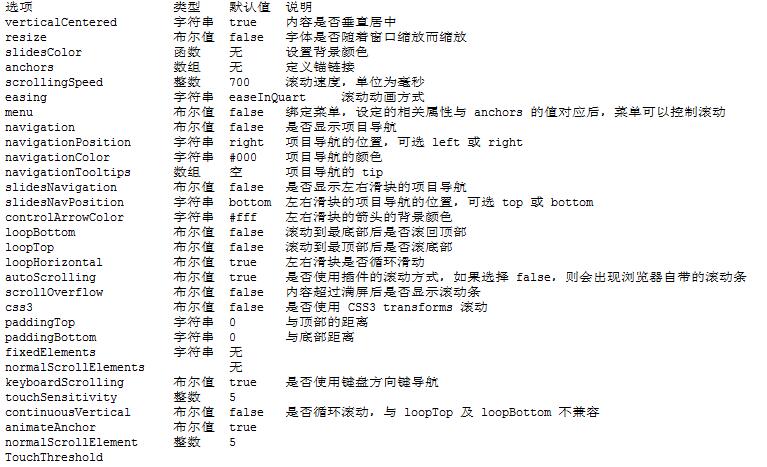 2. Méthode
2. Méthode
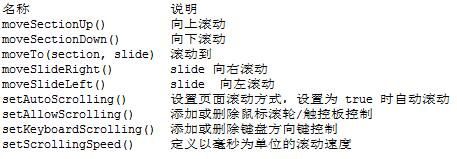 3. Fonction de rappel
3. Fonction de rappel
 Ce qui précède représente l'intégralité du contenu de cet article. . J'espère que cela sera utile à l'étude de tout le monde, j'espère également que tout le monde soutiendra le site Web PHP chinois.
Ce qui précède représente l'intégralité du contenu de cet article. . J'espère que cela sera utile à l'étude de tout le monde, j'espère également que tout le monde soutiendra le site Web PHP chinois.
Pour plus de plug-ins jQuery fullPage.js permettant d'obtenir un effet de défilement plein écran, veuillez faire attention au site Web PHP chinois !

Outils d'IA chauds

Undresser.AI Undress
Application basée sur l'IA pour créer des photos de nu réalistes

AI Clothes Remover
Outil d'IA en ligne pour supprimer les vêtements des photos.

Undress AI Tool
Images de déshabillage gratuites

Clothoff.io
Dissolvant de vêtements AI

AI Hentai Generator
Générez AI Hentai gratuitement.

Article chaud

Outils chauds

Bloc-notes++7.3.1
Éditeur de code facile à utiliser et gratuit

SublimeText3 version chinoise
Version chinoise, très simple à utiliser

Envoyer Studio 13.0.1
Puissant environnement de développement intégré PHP

Dreamweaver CS6
Outils de développement Web visuel

SublimeText3 version Mac
Logiciel d'édition de code au niveau de Dieu (SublimeText3)
 Remplacer les caractères de chaîne en javascript
Mar 11, 2025 am 12:07 AM
Remplacer les caractères de chaîne en javascript
Mar 11, 2025 am 12:07 AM
Explication détaillée de la méthode de remplacement de la chaîne JavaScript et de la FAQ Cet article explorera deux façons de remplacer les caractères de chaîne dans JavaScript: le code JavaScript interne et le HTML interne pour les pages Web. Remplacer la chaîne dans le code JavaScript Le moyen le plus direct consiste à utiliser la méthode Remplace (): str = str.replace ("trouver", "remplacer"); Cette méthode remplace uniquement la première correspondance. Pour remplacer toutes les correspondances, utilisez une expression régulière et ajoutez le drapeau global G: str = str.replace (/ fi
 Comment créer et publier mes propres bibliothèques JavaScript?
Mar 18, 2025 pm 03:12 PM
Comment créer et publier mes propres bibliothèques JavaScript?
Mar 18, 2025 pm 03:12 PM
L'article discute de la création, de la publication et du maintien des bibliothèques JavaScript, en se concentrant sur la planification, le développement, les tests, la documentation et les stratégies de promotion.
 Comment optimiser le code JavaScript pour les performances dans le navigateur?
Mar 18, 2025 pm 03:14 PM
Comment optimiser le code JavaScript pour les performances dans le navigateur?
Mar 18, 2025 pm 03:14 PM
L'article traite des stratégies pour optimiser les performances JavaScript dans les navigateurs, en nous concentrant sur la réduction du temps d'exécution et la minimisation de l'impact sur la vitesse de chargement de la page.
 Comment déboguer efficacement le code JavaScript à l'aide d'outils de développeur de navigateur?
Mar 18, 2025 pm 03:16 PM
Comment déboguer efficacement le code JavaScript à l'aide d'outils de développeur de navigateur?
Mar 18, 2025 pm 03:16 PM
L'article traite du débogage efficace de JavaScript à l'aide d'outils de développeur de navigateur, de se concentrer sur la définition des points d'arrêt, de l'utilisation de la console et d'analyser les performances.
 10 façons d'augmenter instantanément vos performances jQuerres
Mar 11, 2025 am 12:15 AM
10 façons d'augmenter instantanément vos performances jQuerres
Mar 11, 2025 am 12:15 AM
Cet article décrit dix étapes simples pour augmenter considérablement les performances de votre script. Ces techniques sont simples et applicables à tous les niveaux de compétence. Restez à jour: utilisez un gestionnaire de packages comme NPM avec un bundler comme Vite pour vous assurer
 Utilisation du passeport avec séquelle et mysql
Mar 11, 2025 am 11:04 AM
Utilisation du passeport avec séquelle et mysql
Mar 11, 2025 am 11:04 AM
Sequelize est un ORM Node.js basé sur les promesses. Il peut être utilisé avec PostgreSQL, MySQL, MARIADB, SQLITE et MSSQL. Dans ce tutoriel, nous implémenterons l'authentification pour les utilisateurs d'une application Web. Et nous utiliserons Passport, l'authentification populaire Middlew
 Comment construire un simple curseur jQuery
Mar 11, 2025 am 12:19 AM
Comment construire un simple curseur jQuery
Mar 11, 2025 am 12:19 AM
Cet article vous guidera pour créer un carrousel d'image simple à l'aide de la bibliothèque JQuery. Nous utiliserons la bibliothèque BXSLider, qui est construite sur jQuery et offre de nombreuses options de configuration pour configurer le carrousel. De nos jours, Picture Carrousel est devenue une fonctionnalité incontournable sur le site Web - une image vaut mieux que mille mots! Après avoir décidé d'utiliser le carrousel d'image, la question suivante est de savoir comment la créer. Tout d'abord, vous devez collecter des images de haute qualité et haute résolution. Ensuite, vous devez créer un carrousel d'image en utilisant HTML et un code JavaScript. Il existe de nombreuses bibliothèques sur le Web qui peuvent vous aider à créer des carrousels de différentes manières. Nous utiliserons la bibliothèque BXSLider open source. La bibliothèque Bxslider prend en charge la conception réactive, de sorte que le carrousel construit avec cette bibliothèque peut être adapté à n'importe quel
 Comment utiliser les cartes source pour déboguer le code JavaScript minifié?
Mar 18, 2025 pm 03:17 PM
Comment utiliser les cartes source pour déboguer le code JavaScript minifié?
Mar 18, 2025 pm 03:17 PM
L'article explique comment utiliser les cartes source pour déboguer JavaScript minifiée en le mappant au code d'origine. Il discute de l'activation des cartes source, de la définition de points d'arrêt et de l'utilisation d'outils comme Chrome Devtools et WebPack.





